3 відсутні функції в OS X Mavericks і як їх повернути
Різне / / February 11, 2022
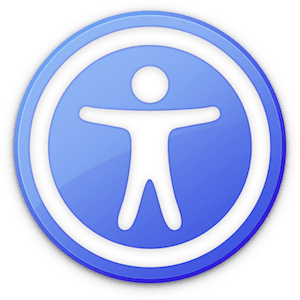
З
OS X Mavericks
Apple додала кілька
нові можливості
на Mac, як великий, так і маленький. Але якщо ви давно користувалися будь-якою з попередніх версій OS X, то могли помітити, що деякі функції або функції були втрачені під час оновлення.
Однак це може бути не для кожної відсутньої функції. Насправді, дуже ймовірно, що ця конкретна функція або функціональність, яку ви пропускаєте, просто захована в налаштуваннях вашого Mac.
Давайте розглянемо найпоширеніші з них, які були змінені/деактивовані в OS X Mavericks, і як їх повернути.
Зберігайте той самий вигляд у певних Windows Finder
У минулих записах ми вже згадували деякі з основних змін, які Finder зазнав в OS X Mavericks. Невелика, але важлива зміна, однак, полягає в тому, що вам доведеться вручну встановлювати потрібний вид для кожного конкретного вікна Finder.
Для цього відкрийте будь-яке вікно Finder і виберіть потрібний вид на його панелі інструментів. Потім на панелі меню вашого Mac натисніть на Переглянути і вибрати Показати параметри перегляду.
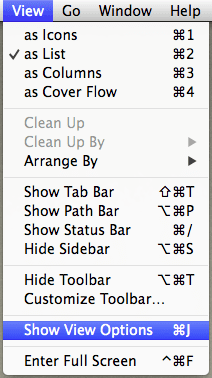
Тепер на панелі, що з’явиться, поставте відповідний прапорець, щоб вікно Finder завжди відкривалося в цьому поданні.
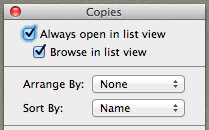
Отримайте жест «Проведення між сторінками» на своїй Magic Mouse
Якщо у вас є Apple’s Magic Mouse, ви погодитесь, що вона чудово працює з жестами на вашому Mac. Насправді, під час навігації по веб-сайтах у Safari одним із найкорисніших є проведення одним пальцем ліворуч або праворуч по Magic Mouse, щоб переходити між сторінками. Однак цей жест був вимкнений за замовчуванням в OS X Mavericks.
Щоб повернути його, відкрийте свій Mac вподобання і натисніть на миша.

Після цього виберіть крайню праву вкладку (Більше жестів) і поставте прапорець біля Гортайте між сторінками.
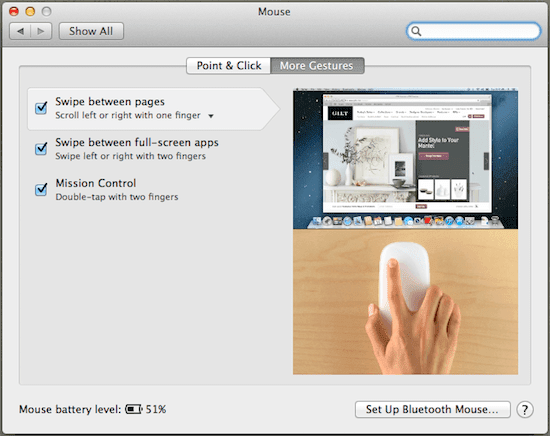
Надання доступу до параметрів доступності
Існує кілька програм Mac, яким зазвичай потрібні спеціальні дозволи для доступу до деяких комп’ютерів Mac інформацію або функції, щоб працювати належним чином (DragThing і Skype у цьому приклад). Це особливо важливо для функцій доступності, оскільки в деяких випадках вам знадобиться програма, щоб мати контроль над вашим Mac.
Однак раніше ви просто надали доступ до цих програм, коли запускали їх, і це було все. Однак у OS X Mavericks вам потрібно буде піти ще далі, щоб надати їм доступ до будь-якої функції спеціальних можливостей.
Для цього в налаштуваннях вашого Mac натисніть на Безпека та конфіденційність.

Опинившись там, натисніть на Конфіденційність вкладку та прокрутіть список ліворуч вниз, поки не знайдете Доступність розділ. Натисніть на нього, а потім виберіть усі програми, яким ви хочете надати доступ до функцій доступності вашого Mac.

І ось вони у вас. Якщо ви раніше пропускали будь-яку з цих функцій, тепер ви знаєте, як їх повернути. І таких, безумовно, є більше, які просто чекають, поки ви їх знайдете. Якщо ми це зробимо, ви можете бути впевнені, що ми повідомимо вас.
Востаннє оновлено 03 лютого 2022 року
Наведена вище стаття може містити партнерські посилання, які допомагають підтримувати Guiding Tech. Однак це не впливає на нашу редакційну чесність. Зміст залишається неупередженим та автентичним.



